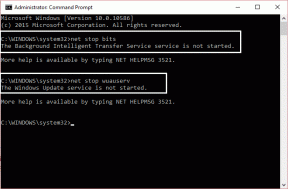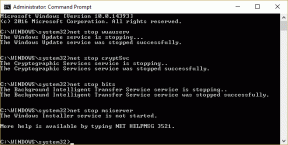4 วิธีในการเปิดหรือปิดโหมดมืดบน Chromebook
เบ็ดเตล็ด / / April 02, 2023
สงสัยว่าจะรับโหมดมืดบน Chromebook ได้อย่างไร? โชคดีที่ ChromeOS มีโหมดมืดในตัวเพื่อใช้ Chromebook ของคุณในธีมมืด คุณไม่จำเป็นต้อง เปิดใช้งานการตั้งค่าสถานะใด ๆ เนื่องจากคุณสมบัติดังกล่าวถูกอบไว้ใน ChromeOS ในเวอร์ชันล่าสุด มาดูวิธีเปิดหรือปิดโหมดมืดบน Chromebook กัน
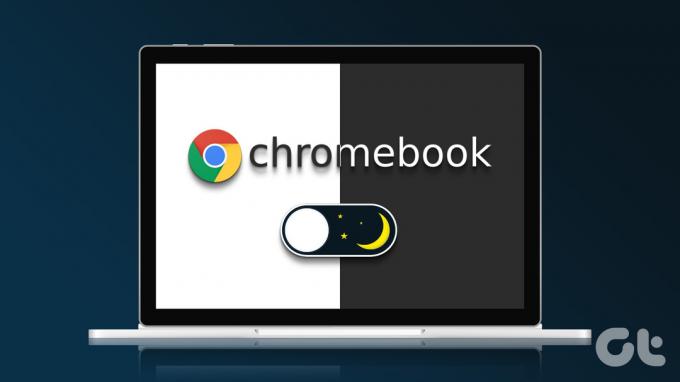
โหมดมืดใน Chromebook เปลี่ยนสีพื้นหลังจากสีขาวเป็นสีดำสำหรับสิ่งต่างๆ ส่วนใหญ่ เช่น การตั้งค่า แผงด่วน ชั้นวาง เป็นต้น ไม่ว่าคุณจะชอบหรือไม่ชอบธีมสีเข้ม โพสต์นี้ก็เกี่ยวกับการใช้ธีมสีเข้มบน Chromebook มาเริ่มกันเลย.
วิธีที่ 1: จากการตั้งค่าด่วน
ทำตามขั้นตอนเหล่านี้เพื่อเปิดหรือปิดคุณสมบัติโหมดมืดจากแผงการตั้งค่าด่วนบน Chromebook
ขั้นตอนที่ 1: คลิกที่เวลาบนชั้นวางหรือที่เรียกว่าแถบงานของ Chromebook เพื่อเปิดแผงการตั้งค่าด่วน

ขั้นตอนที่ 2: หากคุณเห็นไทล์ธีมมืด ให้ข้ามไปที่ขั้นตอนที่ 3 หรือคลิกที่จุดที่ด้านล่างเพื่อดูไทล์อื่นๆ รวมทั้งไทล์ธีมมืด คุณยังสามารถปัดไปทางซ้ายเพื่อดูไทล์ที่มีอยู่ทั้งหมด

ขั้นตอนที่ 3: คลิกที่ไทล์ธีมมืดเพื่อเปิดโหมดมืดบน Chromebook ของคุณ
บันทึก: คลิกที่ไทล์เดียวกันเพื่อปิดโหมดมืดบน Chromebook

เคล็ดลับ: เรียนรู้วิธีการ บังคับโหมดมืดบนเว็บไซต์ทั้งหมด ในเบราว์เซอร์ Chrome
วิธีที่ 2: จากหน้าจอหลัก
ขั้นตอนที่ 1: คลิกขวาที่ใดก็ได้บนหน้าจอหลักของ Chromebook
ขั้นตอนที่ 2: คลิกที่ 'ตั้งค่าวอลเปเปอร์และสไตล์' จากเมนู

ขั้นตอนที่ 3: คลิกที่ปุ่ม Dark ที่อยู่ใต้ Theme ในส่วน Wallpaper เพื่อปิดโหมด light ใน Chromebook
หรือคลิกที่แสงเพื่อให้ Chromebook ของคุณออกจากโหมดมืด

เคล็ดลับ: คุณสามารถเข้าถึงหน้าจอนี้ได้จากการตั้งค่า Chromebook > การปรับเปลี่ยนในแบบของคุณ > "ตั้งค่าวอลเปเปอร์และสไตล์ของคุณ" เช่นกัน
วิธีที่ 3: กำหนดเวลาโหมดมืดเพื่อเปิดใช้งานโดยอัตโนมัติ
หากคุณต้องการให้ธีมมืดบน Chromebook เปิดใช้งานโดยอัตโนมัติเมื่อพระอาทิตย์ตกดินและปิดเมื่อพระอาทิตย์ขึ้น คุณสามารถใช้คุณลักษณะอัตโนมัติของโหมดมืดได้
หากต้องการกำหนดเวลาโหมดมืดใน ChromeOS ให้ทำตามขั้นตอนเหล่านี้:
ขั้นตอนที่ 1: คลิกขวาที่หน้าจอหลักของ Chromebook แล้วเลือก "ตั้งค่าวอลเปเปอร์และสไตล์"

ขั้นตอนที่ 2: คลิกที่ปุ่มอัตโนมัติภายใต้ธีม ตอนนี้ ธีมมืดจะเปิดและปิดเมื่อพระอาทิตย์ตกและพระอาทิตย์ขึ้นตามลำดับ

เคล็ดลับ: ตรวจสอบที่ วอลล์เปเปอร์ตลกที่ดีที่สุด สำหรับ Chromebook ของคุณ
วิธีที่ 4: โดยการสลับสี
โหมดมืดปกติใน ChromeOS ทำให้บางสิ่งเป็นสีดำเท่านั้น หากคุณต้องการกลับสีทั้งหมดและทำให้ทุกอย่างเป็นสีดำบน Chromebook คุณสามารถใช้การตั้งค่าการเข้าถึงแบบกลับสีได้
อีกทางหนึ่ง หาก Chromebook ของคุณติดอยู่ในโหมดมืดและวิธีการข้างต้นไม่ได้ผล การตั้งค่านี้จะต้องรับผิดชอบ
ทำตามขั้นตอนเหล่านี้เพื่อเปลี่ยนจากโหมดมืดเป็นโหมดสว่างหรือกลับกันบน Chromebook:
ขั้นตอนที่ 1: เปิดการตั้งค่าบนอุปกรณ์ ChromeOS แล้วไปที่การเข้าถึง
ขั้นตอนที่ 2: คลิกที่จอแสดงผลและการขยาย

ขั้นตอนที่ 3: เปิดใช้งานการสลับข้างการกลับสีเพื่อเปลี่ยนเป็นโหมดมืดบน Chromebook หรือปิดการสลับนี้เพื่อกำจัดโหมดมืด

คุณยังสามารถใช้แป้นพิมพ์ลัดค้นหา + Ctrl + H เพื่อเปิดหรือปิดคุณลักษณะการเข้าถึงโหมดมืดบน Chromebook
โบนัส: วิธีเปิดใช้งานไฟกลางคืนบน Chromebook
หากโหมดมืดดูเหมือนมากเกินไป แต่คุณยังต้องการทำให้ดูหน้าจอ Chromebook ได้ง่ายขึ้น ให้ลองใช้คุณลักษณะแสงตอนกลางคืน โดยพื้นฐานแล้วจะเพิ่มเอฟเฟกต์สีส้มแดงให้กับหน้าจอของคุณ ซึ่งมองเห็นได้ง่ายกว่าในตอนกลางคืน คุณสามารถปรับสีของไฟกลางคืนได้ตามความต้องการของคุณและตั้งเวลาโหมดไฟกลางคืนได้
หากต้องการเปิดใช้งานไฟกลางคืนบน Chromebook ให้ทำตามขั้นตอนเหล่านี้:
ขั้นตอนที่ 1: เปิดการตั้งค่าบน Chromebook ของคุณ
ขั้นตอนที่ 2: ไปที่อุปกรณ์ตามด้วยจอแสดงผล

ขั้นตอนที่ 3: เปิดใช้งานการสลับข้างไฟกลางคืน ปรับอุณหภูมิสีโดยใช้แถบเลื่อนที่มีอยู่ หรือคลิกที่ช่องแบบเลื่อนลงถัดจากกำหนดการเพื่อกำหนดตารางเวลา คุณสามารถเลือกจากพระอาทิตย์ตกถึงพระอาทิตย์ขึ้นหรือตั้งเวลาเอง

เคล็ดลับมือโปร: คุณสามารถเปิดใช้งานไฟกลางคืนได้จากแผงการตั้งค่าด่วนเช่นกัน
คำถามที่พบบ่อยเกี่ยวกับ Dark Mode บน Chromebook
น่าเศร้าที่คุณไม่สามารถใช้ธีมสีเข้มบน Chromebook กับแป้นพิมพ์ได้เนื่องจากยังไม่มีแป้นพิมพ์ลัด
คลิกเวลาที่มุมล่างขวาของ Chromebook จากนั้นใช้แถบเลื่อนความสว่างเพื่อปรับความสว่างหน้าจอ หรือใช้ปุ่มความสว่างที่แถวบนสุดของแป้นพิมพ์ Chromebook
เปลี่ยนสีของ Chrome
เมื่อเปิดใช้งานธีมสีเข้มบน Chromebook เบราว์เซอร์ Chrome ของคุณจะเปลี่ยนเป็นสีดำ อย่างไรก็ตาม คุณสามารถ เปลี่ยนสีพื้นหลัง ของเบราว์เซอร์ Chrome ด้วยวิธีอื่นๆ ด้วย นอกจากนี้ยังเรียนรู้วิธีการ เปลี่ยนสีแท็บใน Chrome.
ปรับปรุงล่าสุดเมื่อวันที่ 27 มีนาคม 2566
บทความข้างต้นอาจมีลิงค์พันธมิตรซึ่งช่วยสนับสนุน Guiding Tech อย่างไรก็ตาม ไม่มีผลกับความสมบูรณ์ของกองบรรณาธิการของเรา เนื้อหายังคงเป็นกลางและเป็นของแท้
เขียนโดย
เมห์วิช
Mehvish เป็นวิศวกรคอมพิวเตอร์ตามปริญญา ความรักที่มีต่อ Android และอุปกรณ์ต่างๆ ทำให้เธอพัฒนาแอป Android ตัวแรกสำหรับแคชเมียร์ เป็นที่รู้จักในชื่อ Dial Kashmir เธอได้รับรางวัล Nari Shakti อันทรงเกียรติจากประธานาธิบดีอินเดียด้วยรางวัลเดียวกัน เธอเขียนเกี่ยวกับเทคโนโลยีมาหลายปีแล้ว และแนวดิ่งที่เธอชอบ ได้แก่ คู่มือวิธีใช้ ผู้อธิบาย เคล็ดลับและลูกเล่นสำหรับ Android, iOS/iPadOS, Windows และเว็บแอป